有很多朋友还不知道钉钉怎么调节字体大小,所以下面小编就讲解了钉钉调节字体大小的方法,有需要的小伙伴赶紧来看一下吧,相信对大家一定会有所帮助哦。
钉钉怎么调节字体大小?钉钉调节字体大小的方法
第一步:启动电脑端的钉钉软件,然后登录自己的账号,接着点击左上角的【个人头像】图标,如图所示。
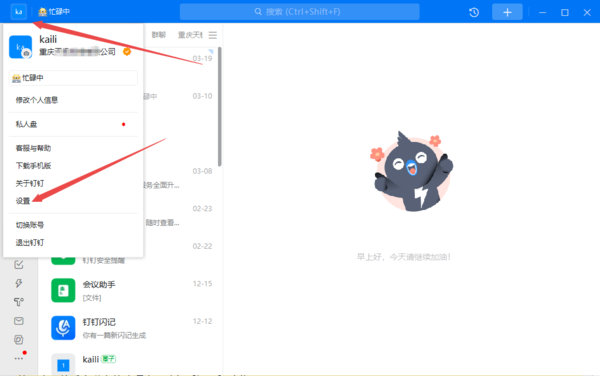
第二步:然后在弹出的选项中,选择【设置】功能。
第三步:接着,找到默认的【通用】设置选项右侧的【字体大小】选项,点击它,如图所示。
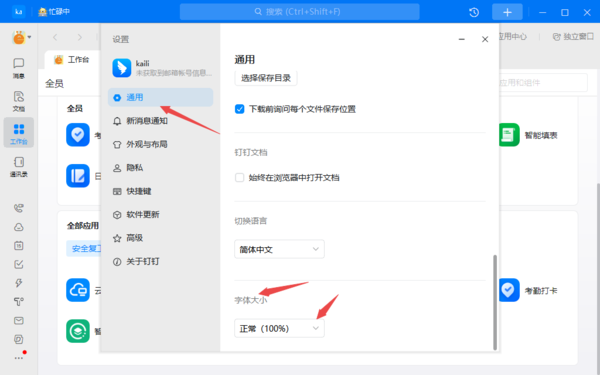
第四步:然后根据自己的实际需求,来将钉钉的字体调大到自己想要的比例,比如【120%】,如图所示。
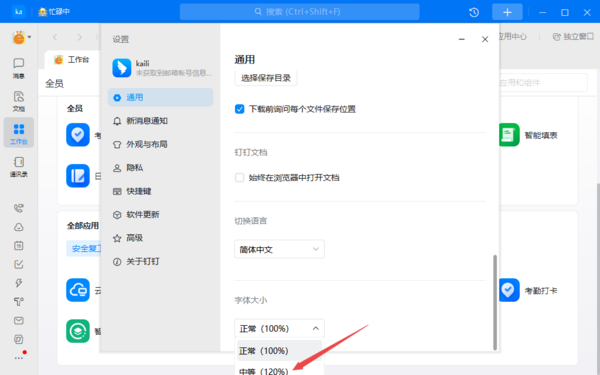
第五步:紧接着,软件会提示我们软件需要重启设置才能够生效,此时直接点击【重启】按钮,钉钉软件重启即可,如图所示。
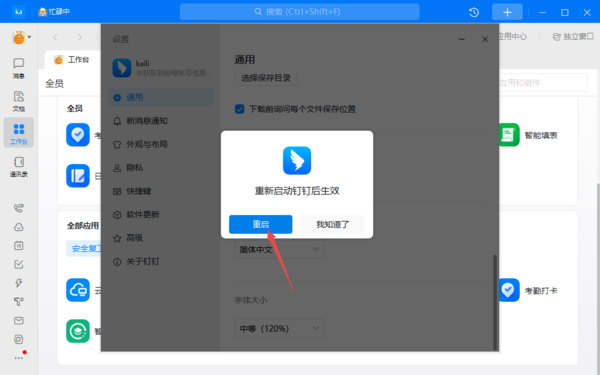
上面就是小编为大家带来的钉钉付款申请如何发送的全部内容,更多精彩教程尽在下载之家。


